Copia de seguridad y restauración de la configuración del punto de acceso principal en Cisco Business Wireless
Objetivo
El objetivo de este artículo es mostrar los pasos necesarios para realizar una copia de seguridad y restaurar la configuración del punto de acceso principal (AP) cuando se utilizan los AP Cisco Business Wireless (CBW).
Dispositivos aplicables | Versión de software
-
140AC (hoja de datos) | 10.3.1.0 (Descargar la última)
-
145AC (hoja de datos) | 10.3.1.0 (Descargar la última)
-
240AC (hoja de datos) | 10.3.1.0 (Descargar la última versión)
Introducción
CBW tiene una nueva función disponible en la versión 10.3.1.0 y en las versiones posteriores, que le permite exportar e importar la configuración del punto de acceso principal en la interfaz de usuario (IU) web.
Este archivo de configuración contiene toda la información sobre el AP primario, incluyendo las configuraciones de radio, malla y ubicación. Los archivos de configuración se crean en formato XML.
Esto es útil cuando tiene que realizar un restablecimiento de fábrica. Si tiene el archivo de configuración, puede cargarlo en lugar de tener que volver a configurar el AP primario desde cero. Otra instancia que un archivo de configuración sería útil es si desea establecer las mismas configuraciones en un nuevo AP primario.
Si no tiene la última versión del software para su AP, tendrá que hacer esto antes de comenzar. No puede realizar estos pasos sin la actualización. Si necesita ayuda, consulte Actualización de software de un punto de acceso inalámbrico Cisco Business.
Si no conoce los términos de este documento, haga clic en Cisco Business: Glosario de términos nuevos.
Inicie sesión en el AP principal
Paso 1
Con un equipo en la red, inicie sesión en la interfaz de usuario web de su AP principal ingresando https://[dirección IP de su AP principal] en la barra de búsqueda. Asegúrese de utilizar https:// como prefijo o no tendrá acceso. En este ejemplo, se utilizó https://192.168.1.124, pero el suyo variará. Si tiene problemas de acceso, puede probar con otro explorador web.

Paso 2 (opcional)
Si no tiene un certificado de seguridad, es posible que aparezca una ventana emergente con una advertencia. Esta advertencia puede tener un aspecto diferente en función del explorador web. Haga clic para avanzar y continuar.
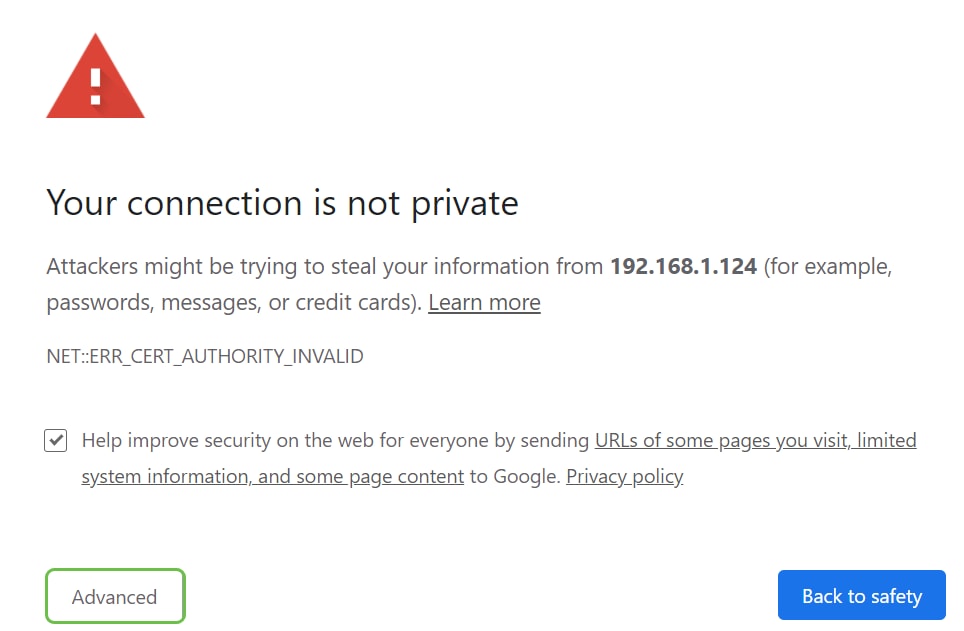
Es posible que aparezca una segunda ventana emergente en la que se debe hacer clic para continuar.
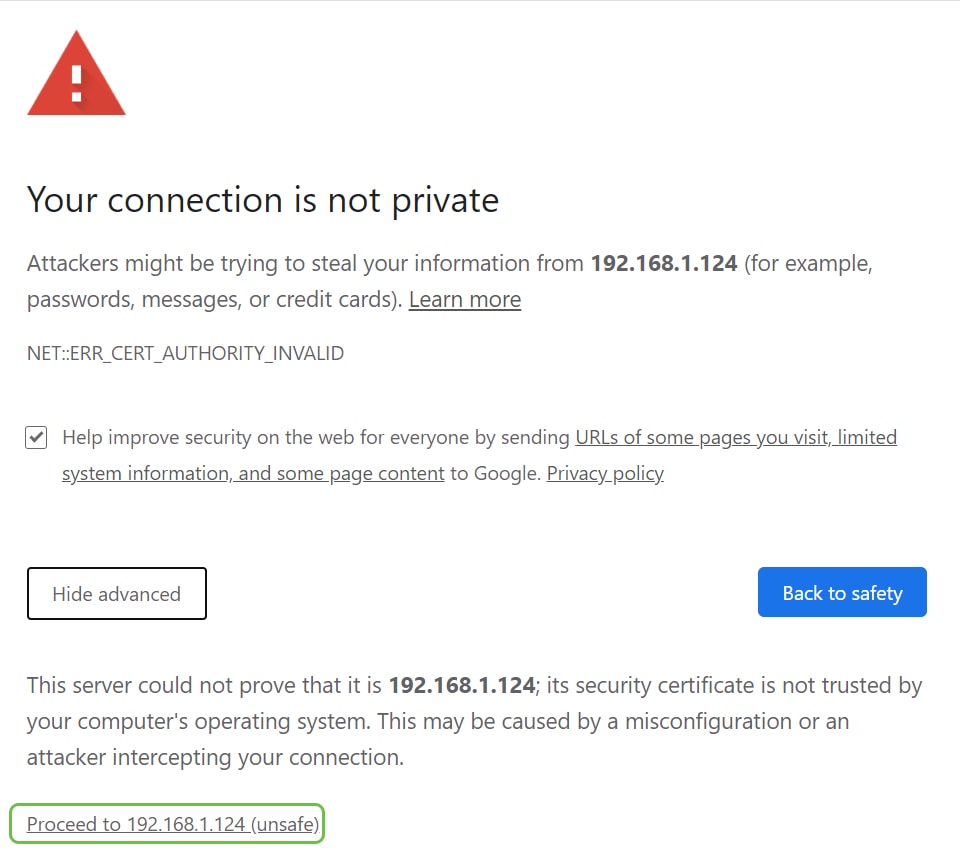
Paso 3
Haga clic en Login (Conexión).
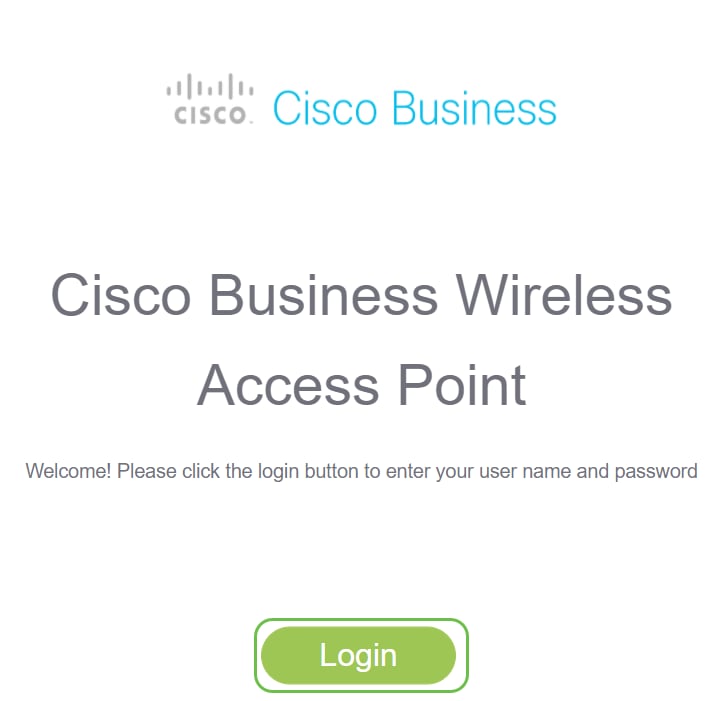
Paso 4
Ingrese su nombre de usuario y contraseña. Click OK.
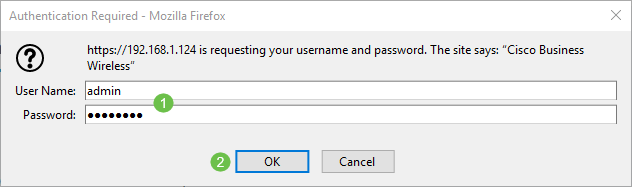
Descargar el archivo de configuración
Paso 1
Haga clic en Advanced > Primary AP Tools.
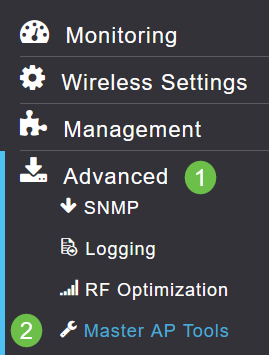
Paso 2
Haga clic en la pestaña Configuration Management. Haga clic en el menú desplegable Direction para seleccionar Download. Deje el modo de transferencia en HTTP. Haga clic en Apply (Aplicar).
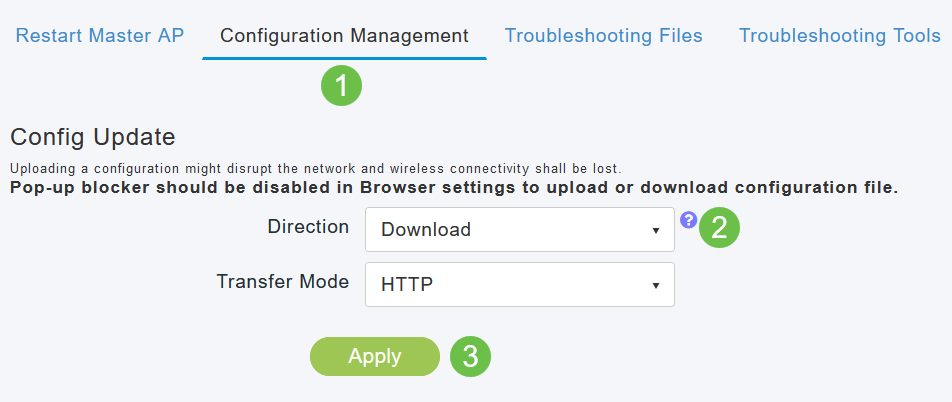
Paso 3
Aparecerá una ventana emergente solicitando una confirmación de que desea descargar el archivo. Haga clic en Sí
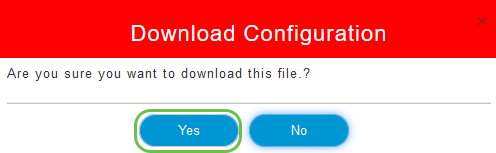
Paso 4
Una ventana emergente muestra algunas opciones. En este ejemplo, elegimos Abrir con el Bloc de notas (predeterminado). Click OK. Si no desea ver antes de guardar, puede seleccionar Save File (Guardar archivo) y pasar a la sección Upload the Configuration (Cargar la configuración) de este artículo.
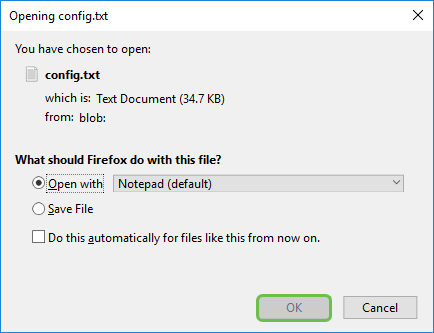
Paso 5
Este es un ejemplo de una sección de un archivo de configuración.
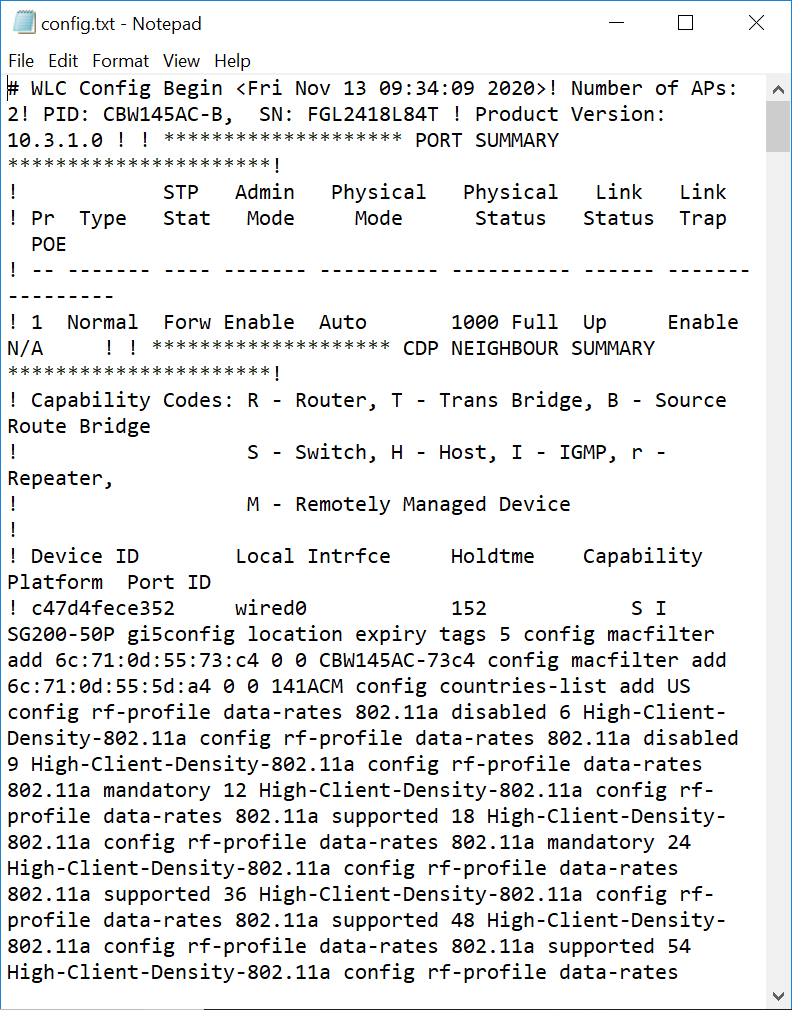
Paso 6
Haga clic en Archivo y, en el menú desplegable, seleccione Guardar como....
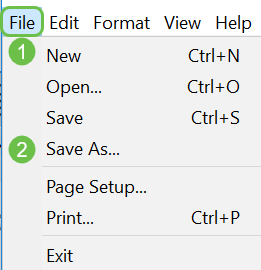
Paso 7
Introduzca un nombre para el archivo de configuración. Click Save. Tome nota de la ubicación del archivo para cargarlo.
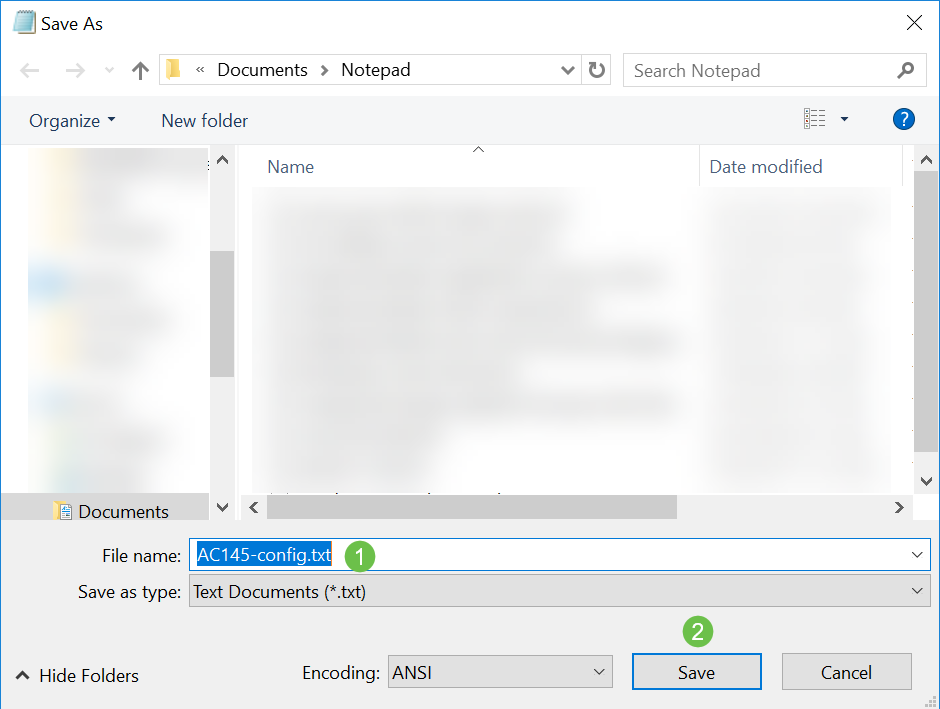
Cargar el archivo de configuración
Paso 1
Haga clic en Advanced > Primary AP Tools.
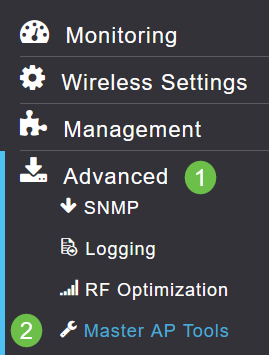
Paso 2
Haga clic en la pestaña Configuration Management. Haga clic en el menú desplegable Direction para seleccionar Upload. Deje el modo de transferencia en HTTP. Haga clic en Apply (Aplicar).
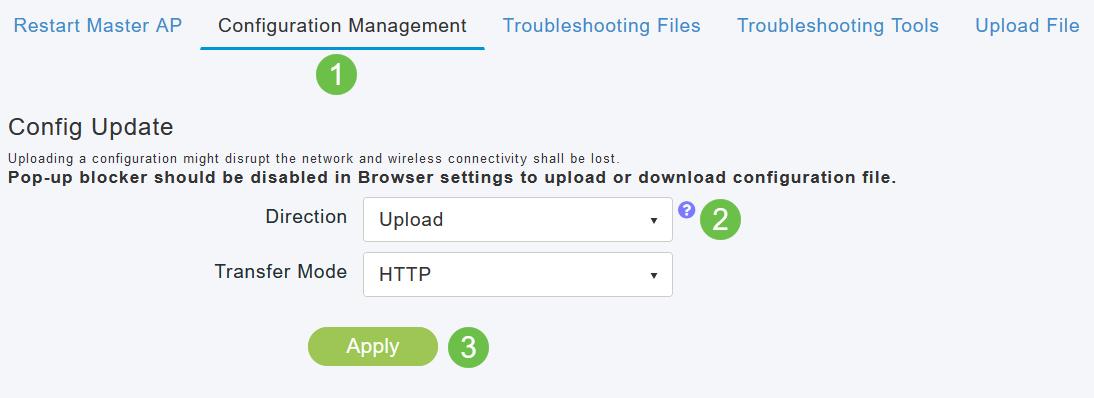
Paso 3
Aparecerá una ventana emergente solicitando una confirmación de que desea descargar el archivo. Haga clic en Sí
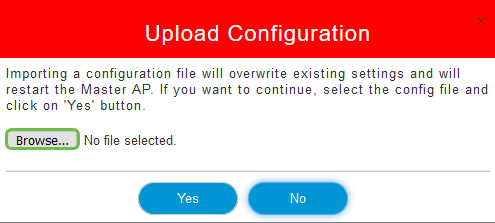
Paso 4
Desplácese hasta el archivo de configuración que ha descargado en la primera sección. Haga clic en Abrir.
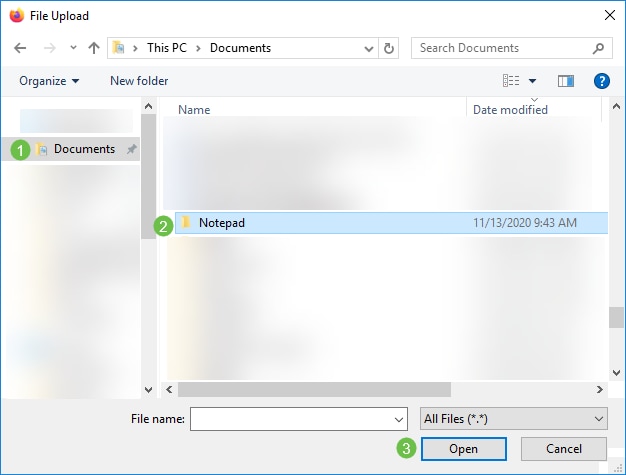
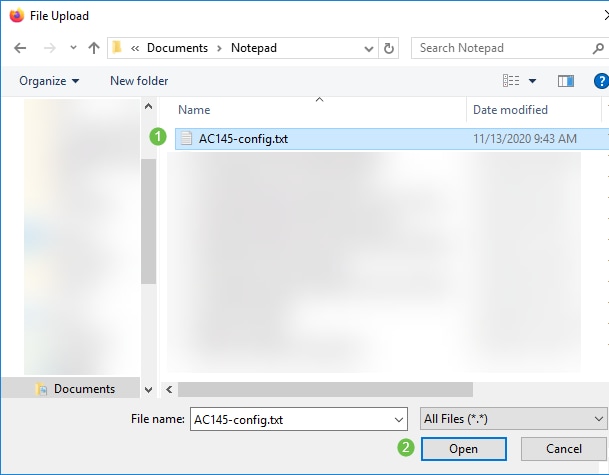
Paso 5
Recibirá una ventana emergente solicitando confirmación con una advertencia de que la importación de un archivo de configuración sobrescribirá los parámetros existentes y reiniciará el AP principal. Haga clic en Sí
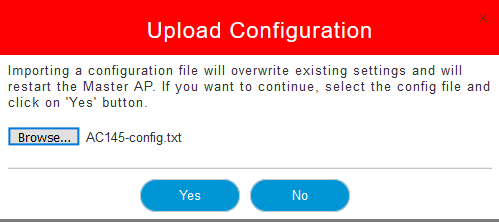
Paso 6
Recibirá actualizaciones en la parte superior de la interfaz de usuario web empezando por la que se muestra a continuación.

Una vez que vea que se reinicia el sistema, la configuración se ha cargado y el AP se está reiniciando. Ten paciencia, esto puede tardar hasta diez minutos.
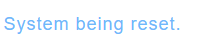
Paso 7
Una vez que se complete el reinicio, se le pedirá que vuelva a registrarse en el AP principal. Introduzca sus credenciales y haga clic en Aceptar.
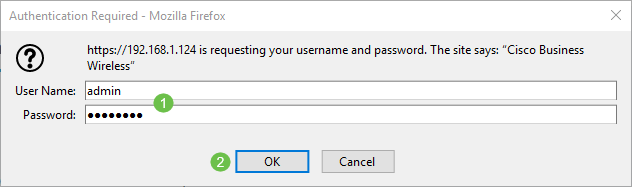
Paso 8
Haga clic en el icono Guardar.

Paso 9
Click OK.
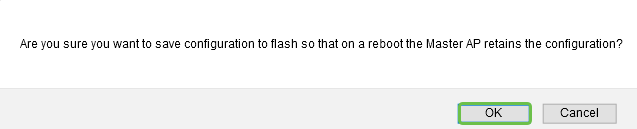
Paso 10
Haga clic en Yes para guardar las configuraciones antes de reiniciar. Este proceso puede tardar hasta 10 minutos.
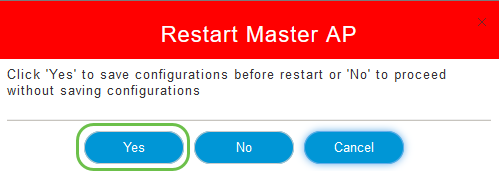
Conclusión
Ya está, ahora tiene las habilidades necesarias para descargar y cargar archivos de configuración. Se recomienda realizar copias de seguridad periódicas de los archivos de configuración como práctica recomendada.
Para obtener más artículos sobre los temas de Cisco Business Wireless, haga clic en cualquiera de los siguientes enlaces:
Historial de revisiones
| Revisión | Fecha de publicación | Comentarios |
|---|---|---|
1.0 |
10-Dec-2020
|
Versión inicial |
Contacte a Cisco
- Abrir un caso de soporte

- (Requiere un Cisco Service Contract)
 Comentarios
Comentarios